
- •1. Общие сведения о программе
- •1.1. О программе
- •1.2. Авторы программы
- •1.3. Основные блоки программы
- •1.4. Стоимость и условия использования программы
- •1.5. Технические и программные требования
- •1.6. Установка программы
- •1.7. Регистрация программы
- •1.8. Интерактивный учебник по работе с программой
- •1.9. Использование различных языков
- •2. Создание упражнений Основные этапы
- •Ввод данных;
- •Назначение кнопок на панели инструментов
- •2.1. Ввод данных
- •2.2. Настройка конфигурации
- •Настройка таймера
- •2.3. Преобразование данных в веб-страницу упражнения и сохранение файла упражнений
- •2.4. Сохранение исходного файла данных
- •2.5. Распечатка упражнений
- •2.6. Объединение упражнений в уроки и тематически блоки
- •3. Рекомендации по созданию упражнений (на основе текстового материала)
- •3.1. Викторина (jQuiz)
- •Ввод данных
- •3.2. Заполнение пропусков (jCloze) Ввод данных
- •3.3. Установление соответствий (jMatch)
- •Ввод данных
- •3.4. Кроссворд (jCross) Ввод данных
- •3.5. Восстановление последовательности (jMix)
- •Ввод данных
- •3.6. Включение текста в упражнения
- •3.7. Экранная клавиатура
- •4. Размещение файлов данных и упражнений
- •5. Объединение упражнений в уроки или тематические блоки
- •5.1. Создание веб-страницы «Содержание» в текстовом редакторе ms Word
- •5.2. Настройка перехода к последующему упражнению с помощью настройки навигации
- •5.3. Автоматическое объединение упражнений в урок с помощью блока программы «The Masher» (Инструменты)
- •5.4. Автоматическое создание страницы «Содержание» с помощью блока программы «The Masher» (Инструменты)
- •6. Дополнительная информация
- •6.1. Раздел «Help» (Справка).
3.5. Восстановление последовательности (jMix)
Материалом для упражнения могут быть слова и предложения. Для каждого слова или предложения создается отдельное упражнение.
Ввод данных
1. Запустить программу Hot Potatoes, выбрать «JMix» на экране или в меню «Potatoes» (Упражнения) – откроется рабочее окно этого блока программы.
2. В поле «Title» ввести название упражнения.
3. Ввести в поле «Main Sentence» (Главное предложение/Правильный вариант) слово, словосочетание или предложение. Каждый сегмент (буква, слово, словосочетание, знак препинания) вводится с новой строки:
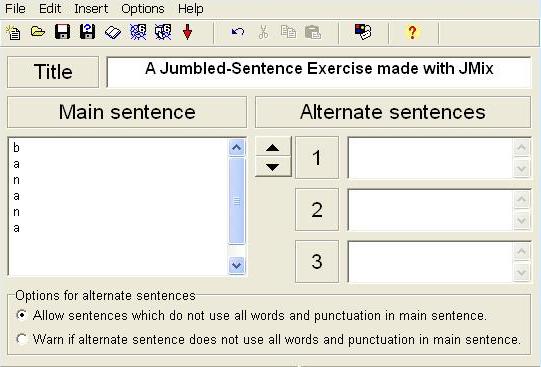
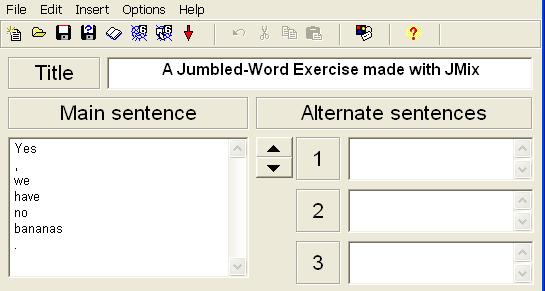
В упражнении необходимо использовать стандартные двойные кавычки или вообще отказаться от использования кавычек; также лучше не использовать угловые скобки (< >), поскольку они используются при разметке HTML и в упражнение могут быть включены только для обозначения ссылки на графические файлы.
Дополнительные настройки
Поле «Alternate sentences» (Варианты ответов) заполняется для предложений, в которых возможны различные варианты порядка слов. Для них в рабочем окне устанавливаются дополнительные настройки (Options for alternate sentences):
разрешить использовать предложения, в которых не используются все слова и знаки препинания исходного предложения («Allow sentences which do not use all words and punctuation in main sentence»);
предупреждать, если в варианте ответа не используются все слова и знаки пунктуации исходного предложения («Warn if alternate sentence does not use all words and punctuation in main sentence»).
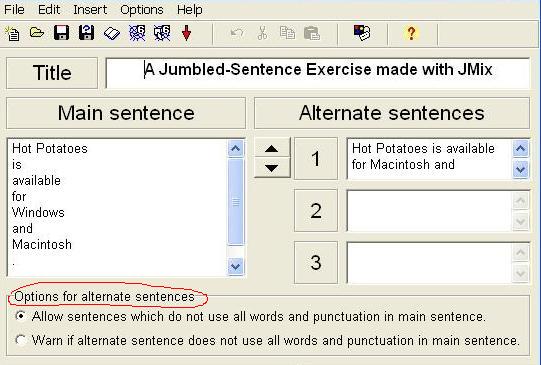
Для того чтобы первое слово в предложении, введенное с прописной буквы, не служило подсказкой при выполнении упражнения, необходимо выполнений следующих действий:
1) в диалоговом окне «Configuration file» (Настройка конфигурации) выбрать вкладку «Prompts/Feedback» (Обратная связь) и установить метку «Always capitalize the first letter» (Всегда писать с прописной буквы первое выбранное слово).
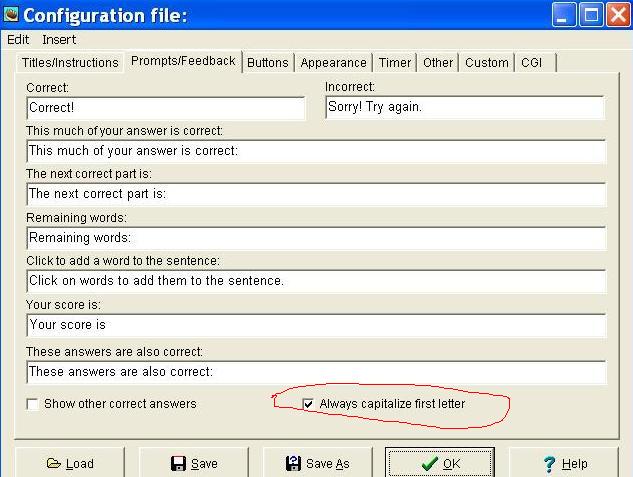
2) при экспорте задания в веб-браузер – отказаться от написания первого слова с прописной буквы независимо от места слова в предложении – выбрать ответ «No» (Нет) в диалоговом окне: Should the word «…» always begin with capital letter, even when it isn’t at the beginning of a sentence? (Всегда ли следует писать «…» (первое слово предложения) с заглавной буквы, даже если оно не стоит в начале предложения?)
*Ответ «Yes» (Да) выбирается в том случае, если первое слово предложения – имя собственное.
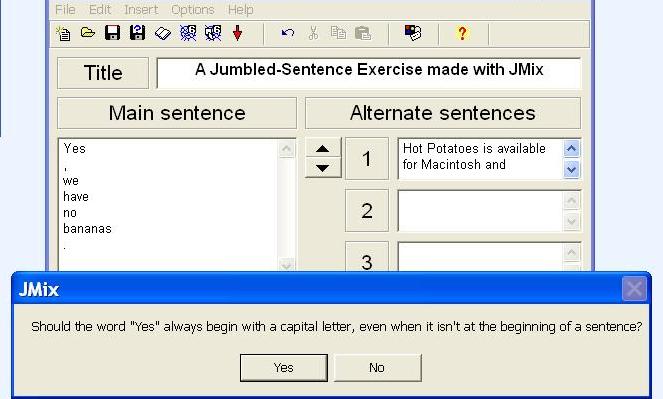
4. Преобразовать данные в упражнение (веб-страницу). Упражнения могут быть представлены в двух форматах:
выбор элементов щелчком левой кнопки мыши (Create Web page – Web page)
перемещение элементов с помощью мыши (Create web-page – Drag/drop Web-page):
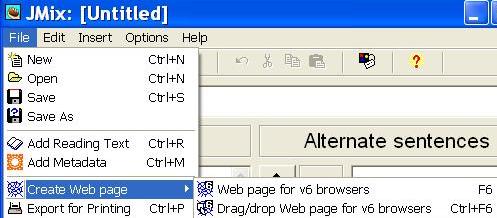
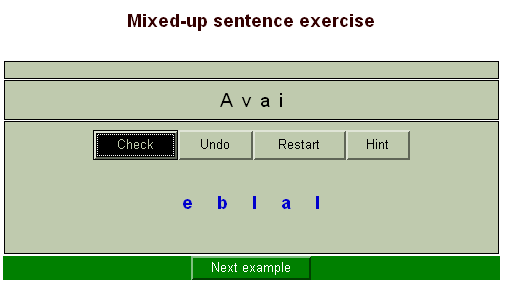
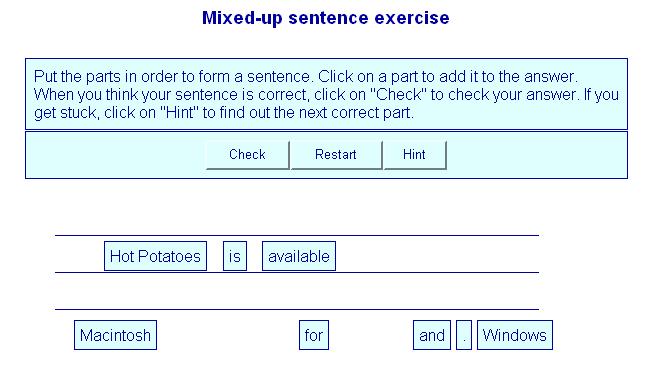
Для создания упражнения, в котором последовательность элементов восстанавливается щелчком мыши, необходимо в меню Файл в подпункте «Create Web-page» (Создание веб-страницы) выбрать подпункт «Web-Page» (Веб-страница) или соответствующую кнопку на панели инструментов.
Для создания упражнения, в котором последовательность элементов восстанавливается с помощью перемещения элементов мышью, необходимо в меню Файл в подпункте «Create Web-page» (Создание веб-страницы) выбрать пункт «Drag/Drop Web-Page» («Веб-страница с перемещением) или соответствующую кнопку на панели инструментов.
5. Сохранить файл данных – см. раздел 2.4.
После этого можно:
а) Создать новое упражнение в этом же блоке программы «File» (Файл) – «New» (Создать) или соответствующая кнопка на панели инструментов;
б) закрыть этот блок программы и перейти к другому блоку на главном экране программы Hot Potatoes;
в) завершить работу с программой Hot Potatoes.
